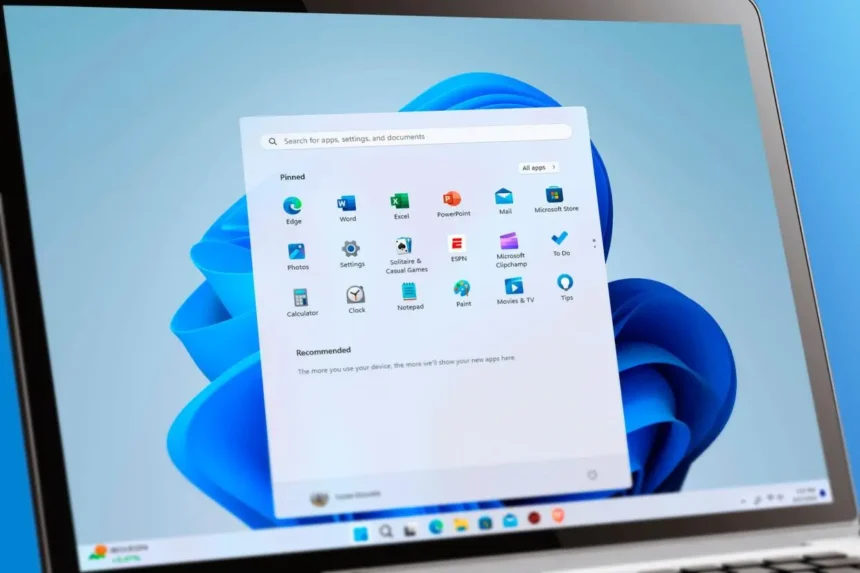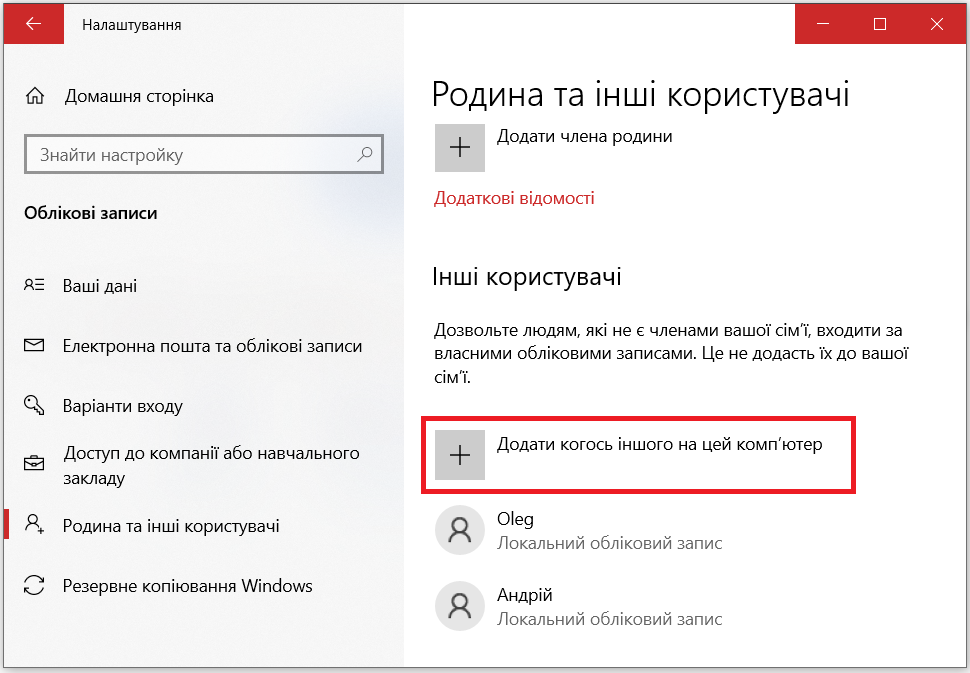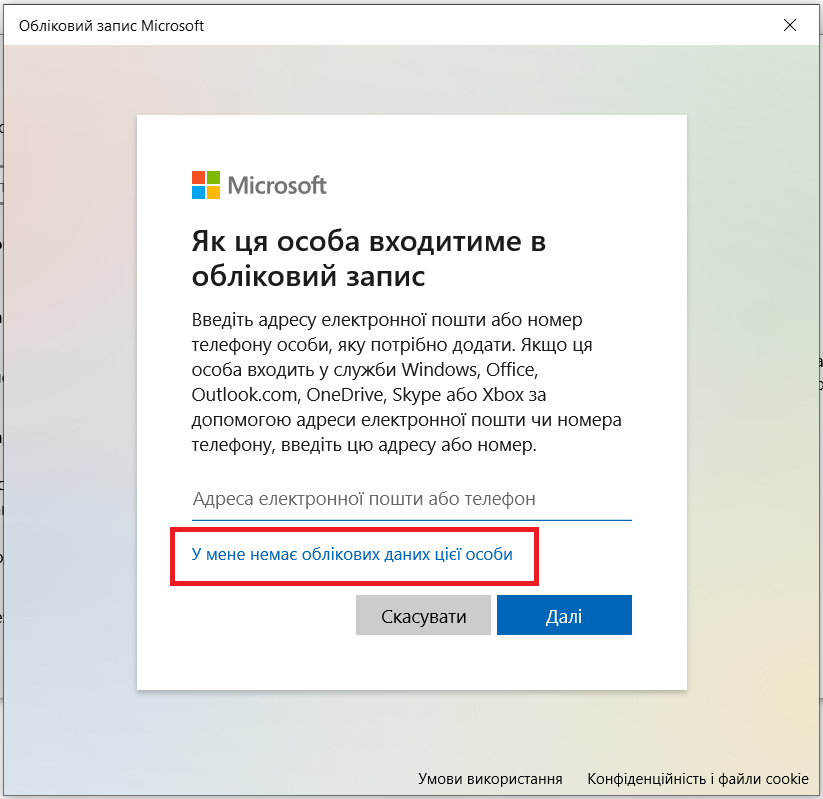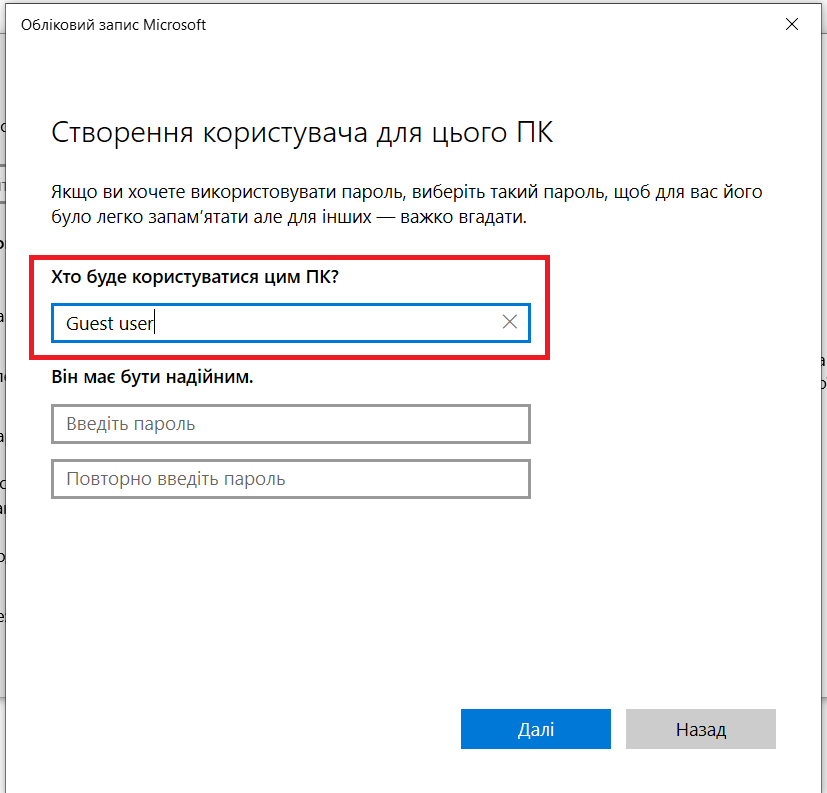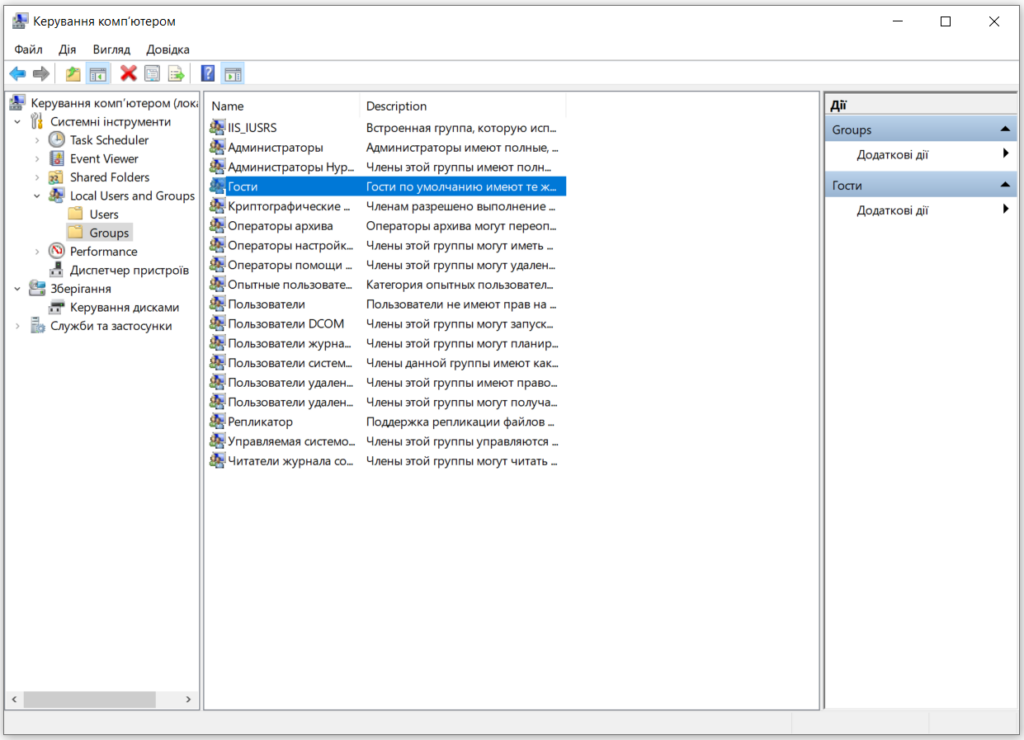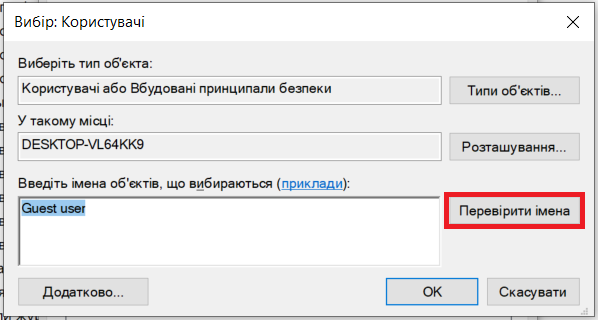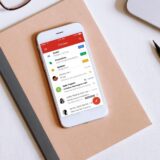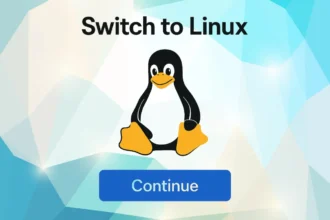Час від часу хтось просить скористатися вашим комп’ютером з Windows. Але як ви можете дозволити їм це зробити, захистивши ваші особисті дані та налаштування? Створивши безпечний гостьовий обліковий запис.
Чому захищений гостьовий обліковий запис – це гарна ідея
Безпечний гостьовий обліковий запис у Windows – це окремий профіль користувача, який надає іншим доступ до основних функцій комп’ютера. Він обмежує доступ до ваших особистих файлів, налаштувань і критично важливих областей операційної системи. Це дозволяє легко та зручно передавати комп’ютер іншим користувачам, а вам – бути спокійними за конфіденційність і безпеку вашого пристрою.
Безпечний гостьовий обліковий запис має такі обмеження:
- Обмежений доступ до системних файлів і папок.
- Неможливо отримати доступ до файлів і папок інших користувачів на комп’ютері.
- Неможливо встановлювати та видаляти програми.
- Внесені зміни втрачаються, як тільки користувач виходить з системи.
Як створити захищений гостьовий обліковий запис
Ви можете створити захищений гостьовий обліковий запис у два кроки. По-перше, ви створюєте стандартний обліковий запис користувача і називаєте його, наприклад, «Guest User». По-друге, вам потрібно додати його до групи «Гості», що автоматично накладає на нього обмеження.
Читайте також: Як створити гостьову мережу Wi-Fi та навіщо вона потрібна?
Створення облікового запису гостьового користувача
Перш ніж ми обмежимо гостьовий обліковий запис, який ми створюємо, він матиме всі привілеї стандартного облікового запису користувача, коли ми його створимо. Це означає, що він зможе виконувати певні дії, наприклад, встановлювати і видаляти програмне забезпечення та змінювати системні налаштування. Однак він не матиме доступу до файлів, папок, програм і налаштувань інших профілів на комп’ютері.
Щоб створити гостьовий обліковий запис у Windows, натисніть Win+i, щоб відкрити програму «Налаштування». Потім перейдіть до «Облікові записи» > «Родина та інші користувачі» і натисніть кнопку «Додати когось на цей комп’ютер».
У спливаючому вікні натисніть посилання «У мене немає облікових даних цієї особи». Потім натисніть посилання «Додати користувача без облікового запису Microsoft».
У текстовому полі «Хто буде користуватися цим ПК?» введіть «Guest user», залиште поля для введення пароля порожніми і натисніть кнопку «Далі».
Додавання гостьового облікового запису до групи гостей
Щоб додати гостьовий обліковий запис до групи «Гості», вам знадобиться доступ до консолі «Керування комп’ютером». Однак майте на увазі, що цей інструмент недоступний у версії Windows Home. Він доступний лише у версіях Windows Pro, Education і Enterprise.
Переконавшись, що у вас є доступ до консолі керування комп’ютером, натисніть комбінацію клавіш Win + R, щоб відкрити діалогове вікно «Виконати». У текстовому полі введіть команду Windows Run compmgmt.msc і натисніть кнопку «ОК».
У консолі Керування комп’ютером перейдіть до Керування комп’ютером > Системні інструменти > Локальні користувачі та групи > Групи і двічі клацніть групу «Гості».
У вікні властивостей групи «Гості» натисніть кнопку «Додати».
У вікні «Вибір: Користувачі» введіть у текстовому полі «Guest user» і натисніть кнопку «Перевірити імена». Коли існування облікового запису буде підтверджено, натисніть кнопку «ОК».
Нарешті, натисніть «Застосувати», а потім «ОК», щоб зберегти зміни і додати гостьовий обліковий запис до групи «Гості».
Ось і все – ви успішно створили безпечний гостьовий обліковий запис. Тепер кожен, хто ним користується, буде суворо обмежений і не зможе вносити зміни на вашому комп’ютері, які можуть зашкодити конфіденційності та безпеці вашого ПК.
Однак, тільки тому, що людям дозволено використовувати тільки гостьовий обліковий запис, це не означає, що ви не повинні додатково захищати свій комп’ютер з Windows. Не забудьте зашифрувати свій комп’ютер з Windows, щоб додати додатковий рівень безпеки до ваших даних.